Въпреки че наскоро разработени много IM приложения Pentru мобилни платформи (WhatsApp, Viber, Skype, Chaton и т.н.), потребители IOS все още предпочитат да използват прилагане default Pentru текстови съобщения, А именно imessages. Ако държите iPhone или IPadНо вие искате да използвате и imessages за кандидатстване компютър доставената или дори друга мобилна платформа (Apple предоставено версия на imessages за MacЗвена, Но не и гардероб Компютри), Тогава ние препоръчваме Дистанционни Съобщения.
Дистанционни Съобщения е ощипване Pentru IOS (Което наскоро получи подкрепа за IOS 7), Който позволява на потребителя да използва imessages кандидатстване на други операционни системи, освен IOS si Mac OSX (Например Windows, Or Android, Or Linux).
Как да използвате функцията за отдалечена Съобщения за IOS?
- след Дистанционно инсталиране СъобщенияТя ще постави меню съгласно приложение Settings , където можете да активирате ощипване (Settings > Отдалечени съобщения> Активиране)
- След активиране, ще бъдат показани в настройките IP si Порт Устройството използва
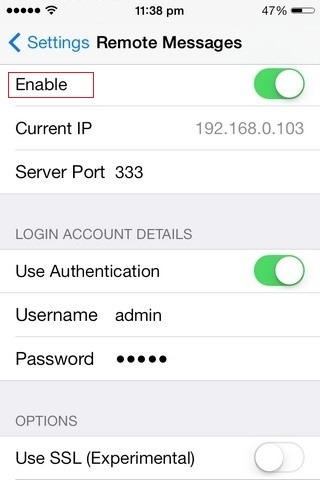
- на Windows/Linux/ Etc отворите Web Browser и влезте в бара на IP адреса и порта показва в Дистанционни Съобщения меню от dispzitivul IOS (Те трябва да се въведат във формата IP: PortНапример 192.168.0.103:333)
- мнения si разговори прилагането imessages от IOS ще бъдат показани в панел от дясната страна на вашия браузър, можете да търсите за специфични контакти или разговори в него и можете да изпрати нови мнения директно от вашия браузър (Опции на разположение не са много различни от тези, за IOS приложения) или за достъп Camera Roll Устройството и IOS прикачвате снимки от това (за допълнителни настройки икона кликване колело, както е показано в горния десен ъгъл, с десния бутон на Изпрати)
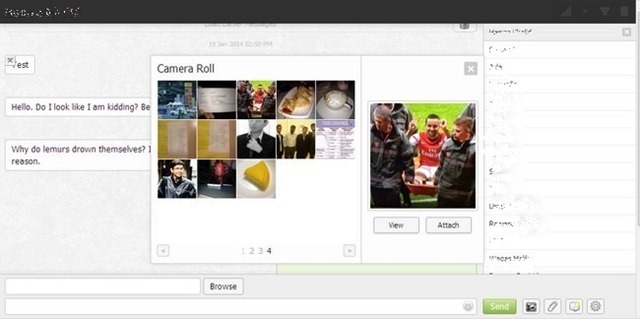
Tweak си Дистанционни Съобщения може да бъде изтеглен от repositorul BigBoss от Cydia Store и разходи $ 3.99 (Въпреки, че цената е малко по-висока, ако прекарвате много време пред компютъра със сигурност предпочитат удобството на изпращане на съобщения с използване на нормална клавиатура, отколкото с помощта виртуална клавиатура a iPhone/ Ай Пад).
Забележка: Tweak ви IOS устройство и работи само ако компютърът е свързан към една и съща безжична мрежа. Ако искате да добавите високо ниво на сигурност за отдалечени Съобщения (а не само на базата IP връзка), след това се даде възможност Използване Authentication опция и изберете потребителско име и парола (която ще бъде въведена след уеб браузъра, за да възможност за достъп до imessages).
STEALTH SETTINGS - Изпращане на iMessages от Windows или Android, използващи отдалечени съобщения за iOS